Per aggiungere listelli 9 luci ad uno stile di finestra, attenersi alla procedura indicata di seguito.
Per aggiungere dei listelli, modificare le proprietà di visualizzazione dello stile di finestra per una rappresentazione di visualizzazione, quale Modello o Prospetto, in cui devono apparire i listelli. I listelli possono essere aggiunti alla singola rappresentazione di visualizzazione. L'aggiunta di listelli a livello della singola rappresentazione di visualizzazione può accompagnarsi dall'applicazione automatica dei listelli a tutte le rappresentazioni di visualizzazione di quello stile di finestra. I blocchi di listelli si aggiungono allo stile di finestra nelle proprietà di visualizzazione. Ciascun blocco di listello diventa un componente di visualizzazione dello stile di finestra.
Il modello 9 luci può essere applicato a tutte le forme e i tipi di finestra ad eccezione del tipo Passa vivande.
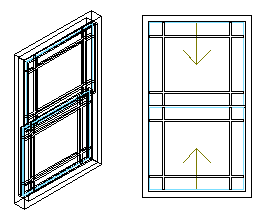
Impostazione dei listelli con modello a 9 luci
- Scegliere

 .
. 
- Espandere Oggetti architettonici e Stili di finestra.
- Selezionare lo stile da modificare.
- Selezionare la scheda Proprietà visualizzazione.
- Selezionare la rappresentazione di visualizzazione in cui eseguire le modifiche, quindi scegliere Sostituzione stile.
- Se necessario, fare clic su
 .
. - Fare clic sulla scheda Listelli.
- Fare clic su Aggiungi.
- Immettere un nome per il blocco di listelli.
- Se lo stile di finestra contiene più telai, specificare se applicare i listelli al componente telaio Superiore, Singolo o A tutti nella finestra.
Per associare listelli a... Procedere nel modo seguente... Solo il telaio superiore In Riquadro finestra, selezionare Superiore. Questa opzione viene utilizzata anche per il telaio singolo. Tutti i telai In Riquadro finestra, selezionare Altro, quindi Tutti. Un singolo componente telaio In Riquadro finestra, selezionare Altro. Selezionare Singola e specificare il numero di indice per telaio di finestra. Il telaio viene indicizzato in senso antiorario partendo dall'angolo inferiore sinistro. 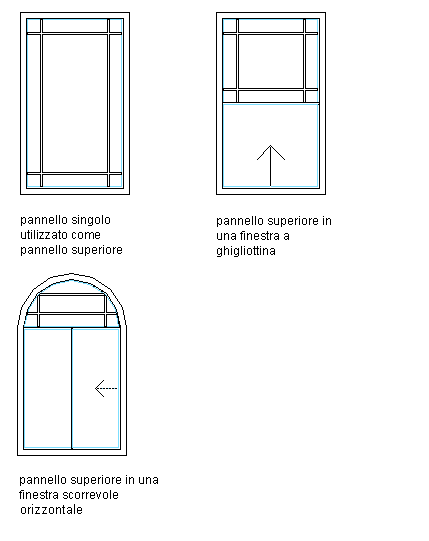
Impostazione di listelli a 9 luci per telaio superiore
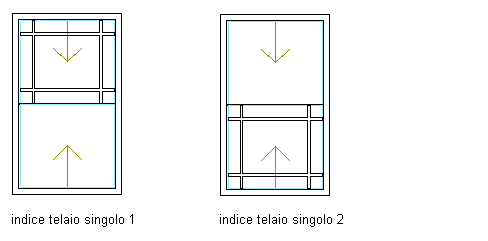
Impostazione dei listelli a 9 luci per un singolo componente telaio
- Immettere un valore per la larghezza di tutti i listelli.
- Immettere un valore per la profondità di tutti i listelli.
- Posizionare le intersezioni del listello.
Per... Procedere nel modo seguente... Convertire le intersezioni dei listelli in angoli In Listello, selezionare Posiziona giunti. Convertire tutti i listelli in un corpo con i giunti posizionati In Listello, selezionare Converti in corpo. 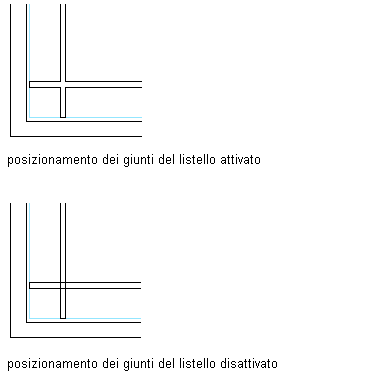
Specifica il posizionamento di giunti fra listelli a 9 luci
- In Luci, selezionare 9 luci per Modello.
- Per specificare la distanza orizzontale dei listelli dai bordi del riquadro, immettere un valore per Offset X bordo.
- Per specificare la distanza verticale dei listelli dai bordi del riquadro, immettere un valore per Offset Y bordo.
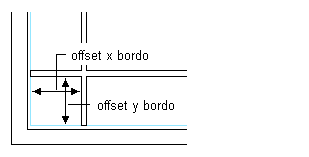
Impostazione degli offset X e Y dei bordi di listelli con modello 9 luci
- Fare clic su OK.
- Aggiungere altri listelli.
Per aggiungere listelli a... Procedere nel modo seguente... Un altro telaio di finestra nello stile di finestra Ripetere questa procedura dal passaggio 8. Un'altra rappresentazione di visualizzazione Fare clic su OK e ripetere questa procedura dal passaggio 5. Tutte le rappresentazioni di visualizzazione dello stile di finestra selezionato Selezionare Applica automaticamente ad altre rappresentazioni di visualizzazione e sostituzioni oggetto. - Fare clic tre volte su OK.
Dopo l'aggiunta di un blocco di listelli ad uno stile di finestra, è possibile assegnare un materiale, come il legno, e specificare le proprietà di visualizzazione, quali colore e tipo di linea, per i listelli.